Make.com से Google Drive को कनेक्ट करना: एक स्टेप-बाय-स्टेप ट्यूटोरियल
Google Drive को Make.com से कनेक्ट करना एक सीधा प्रक्रिया है जिसे कुछ ही मिनटों में पूरा किया जा सकता है। इस ट्यूटोरियल में, हम Google Cloud Console को सेट अप करने, आवश्यक Google APIs को सक्षम करने, OAuth क्रेडेंशियल बनाने, Make.com इंटीग्रेशन को कॉन्फ़िगर करने और उचित प्रमाणीकरण सेट अप करने के चरणों के माध्यम से चलेंगे।
Google Drive को Make.com से कनेक्ट करने का परिचय
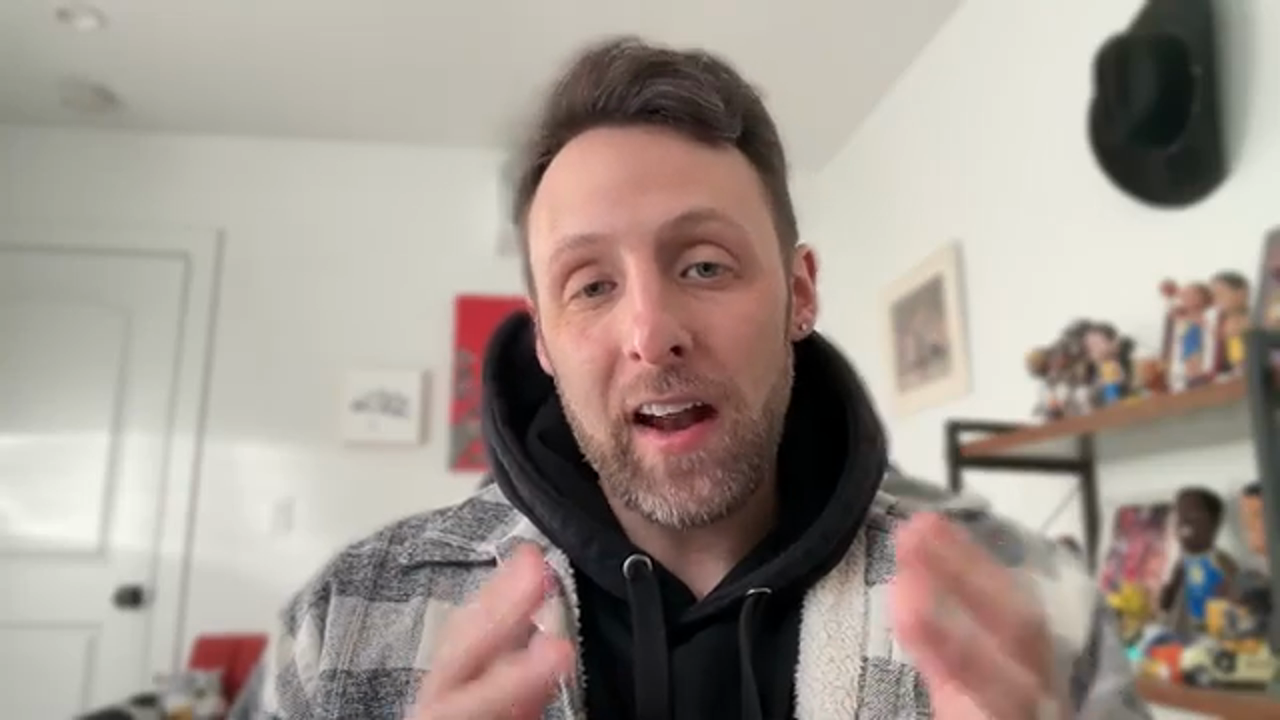 Google Drive को Make.com से कनेक्ट करना एक सरल प्रक्रिया है जिसमें कुछ चरणों की आवश्यकता होती है
शुरू करने के लिए, Google Cloud Console पर जाएँ और अपने Google खाते से साइन इन करें। यदि आपके पास Google खाता नहीं है, तो आप यहां एक बना सकते हैं।
Google Drive को Make.com से कनेक्ट करना एक सरल प्रक्रिया है जिसमें कुछ चरणों की आवश्यकता होती है
शुरू करने के लिए, Google Cloud Console पर जाएँ और अपने Google खाते से साइन इन करें। यदि आपके पास Google खाता नहीं है, तो आप यहां एक बना सकते हैं।
Google Cloud Console सेट करना
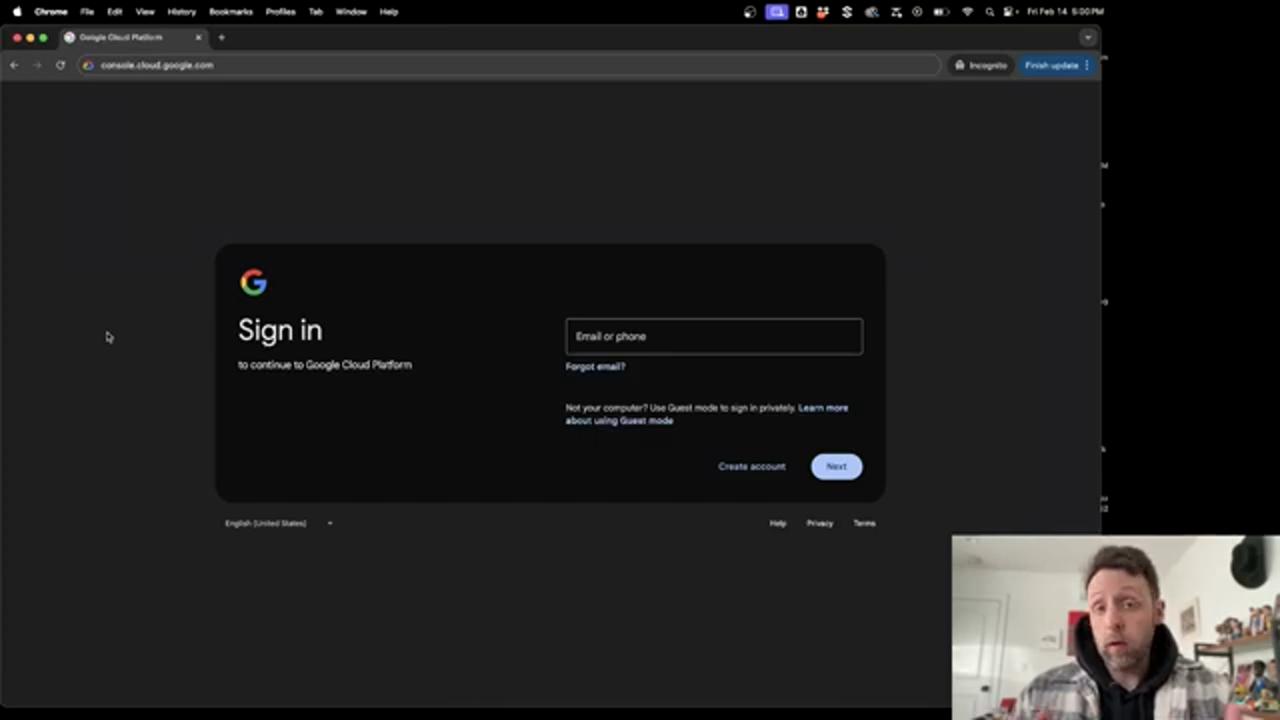 Google Cloud Console वह जगह है जहाँ आप अपने Google APIs और OAuth क्रेडेंशियल्स को प्रबंधित करेंगे
एक बार जब आप लॉग इन हो जाते हैं, तो आप एक ऐसे पेज पर होंगे जो इस तरह दिखता है। सबसे पहले आपको एक नया प्रोजेक्ट बनाना होगा। आप इस प्रोजेक्ट को जो चाहें नाम दे सकते हैं, और फिर क्रिएट पर क्लिक करें।
Google Cloud Console वह जगह है जहाँ आप अपने Google APIs और OAuth क्रेडेंशियल्स को प्रबंधित करेंगे
एक बार जब आप लॉग इन हो जाते हैं, तो आप एक ऐसे पेज पर होंगे जो इस तरह दिखता है। सबसे पहले आपको एक नया प्रोजेक्ट बनाना होगा। आप इस प्रोजेक्ट को जो चाहें नाम दे सकते हैं, और फिर क्रिएट पर क्लिक करें।
Google Drive API को सक्षम करना
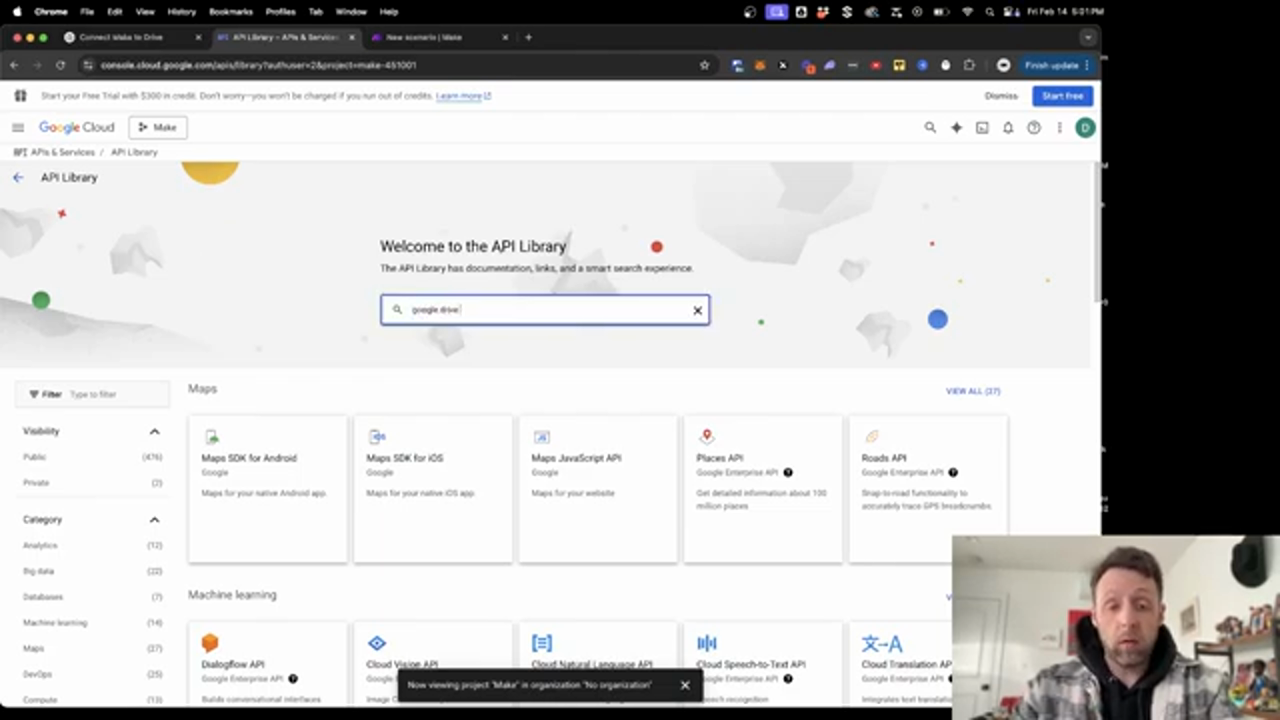 Google Drive API को Make.com से कनेक्ट करने के लिए Google Drive API को सक्षम करना आवश्यक है
Google Drive API को सक्षम करने के लिए, साइड पैनल में आएं और API और सेवाओं पर क्लिक करें, फिर लाइब्रेरी में जाएं। "Google Drive API" टाइप करें और पहले परिणाम पर क्लिक करें। Google Drive API तक पहुंच की अनुमति देने के लिए सक्षम करना सुनिश्चित करें।
Google Drive API को Make.com से कनेक्ट करने के लिए Google Drive API को सक्षम करना आवश्यक है
Google Drive API को सक्षम करने के लिए, साइड पैनल में आएं और API और सेवाओं पर क्लिक करें, फिर लाइब्रेरी में जाएं। "Google Drive API" टाइप करें और पहले परिणाम पर क्लिक करें। Google Drive API तक पहुंच की अनुमति देने के लिए सक्षम करना सुनिश्चित करें।
Google Docs और Google Sheets APIs को सक्षम करना
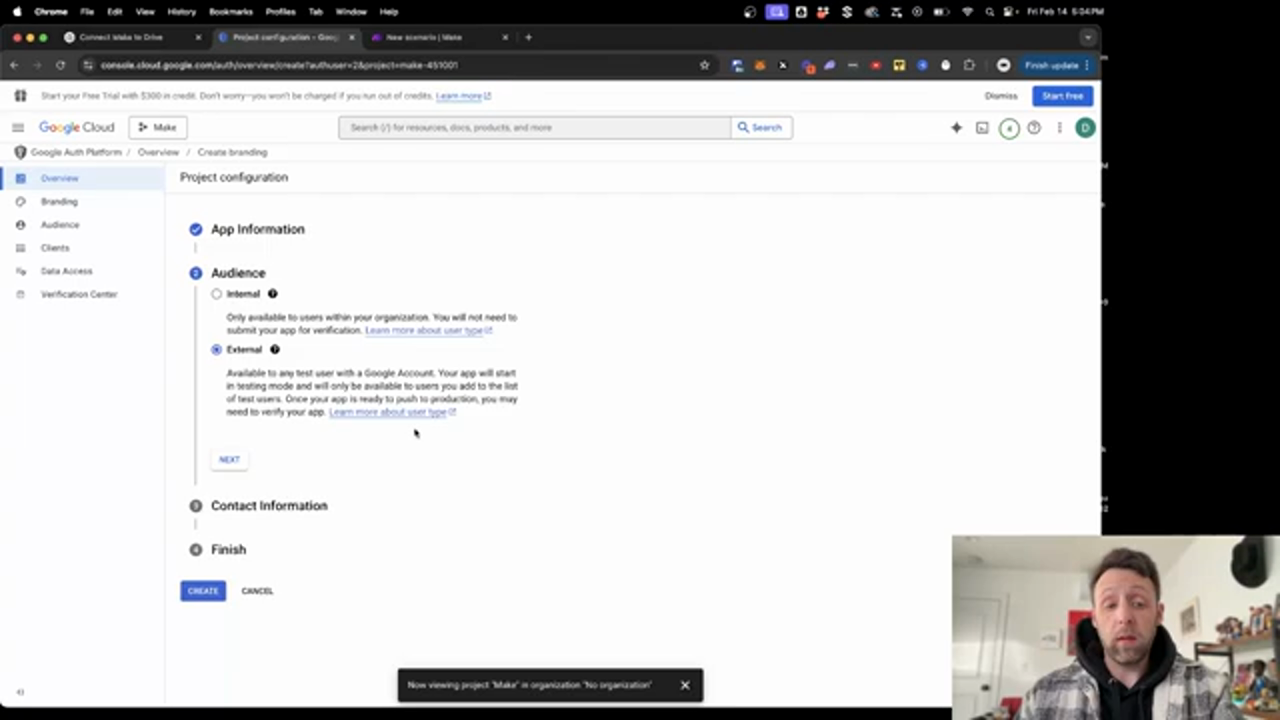 Google Docs और Google Sheets APIs को सक्षम करना वैकल्पिक है, लेकिन अनुशंसित है
यदि आप Google Docs या Google Sheets जैसी अन्य सेवाओं को सक्षम करना चाहते हैं, तो लाइब्रेरी में वापस आएं और "Google Sheets" या "Google Docs" टाइप करें। उसी प्रक्रिया से गुजरें और API को सक्षम करें।
Google Docs और Google Sheets APIs को सक्षम करना वैकल्पिक है, लेकिन अनुशंसित है
यदि आप Google Docs या Google Sheets जैसी अन्य सेवाओं को सक्षम करना चाहते हैं, तो लाइब्रेरी में वापस आएं और "Google Sheets" या "Google Docs" टाइप करें। उसी प्रक्रिया से गुजरें और API को सक्षम करें।
OAuth सहमति स्क्रीन सेट करना
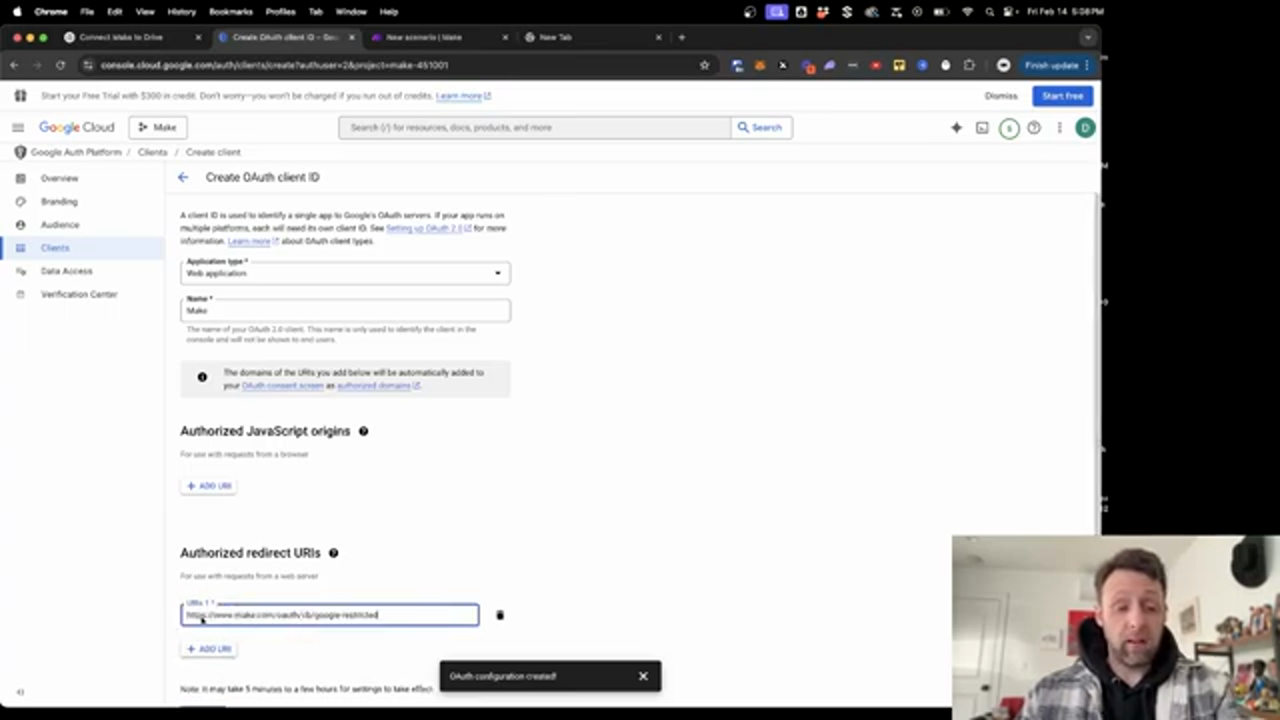 Google के साथ प्रमाणित करने के लिए OAuth सहमति स्क्रीन सेट करना आवश्यक है
OAuth सहमति स्क्रीन सेट अप करने के लिए, बाएं पैनल पर आएं और OAuth सहमति स्क्रीन पर क्लिक करें। अपने ऐप को एक नाम दें, और फिर अगला क्लिक करें। अपनी संपर्क जानकारी दर्ज करें और फिर से अगला क्लिक करें। डेटा नीति से सहमत हों और जारी रखें पर क्लिक करें।
Google के साथ प्रमाणित करने के लिए OAuth सहमति स्क्रीन सेट करना आवश्यक है
OAuth सहमति स्क्रीन सेट अप करने के लिए, बाएं पैनल पर आएं और OAuth सहमति स्क्रीन पर क्लिक करें। अपने ऐप को एक नाम दें, और फिर अगला क्लिक करें। अपनी संपर्क जानकारी दर्ज करें और फिर से अगला क्लिक करें। डेटा नीति से सहमत हों और जारी रखें पर क्लिक करें।
OAuth Client ID बनाना
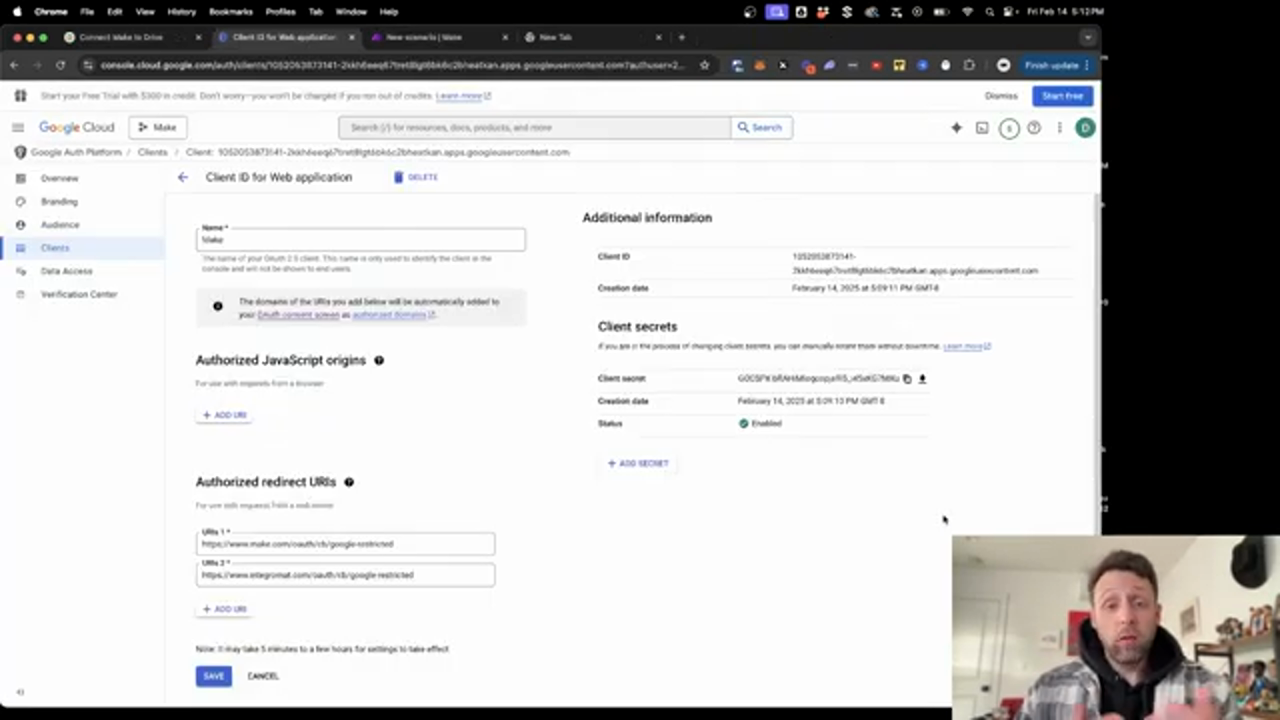 Google के साथ प्रमाणित करने के लिए OAuth Client ID बनाना आवश्यक है
OAuth Client ID बनाने के लिए, क्रेडेंशियल बनाएं पर क्लिक करें और फिर OAuth Client ID का चयन करें। एप्लिकेशन प्रकार के रूप में वेब एप्लिकेशन चुनें, और फिर URI जोड़ने के लिए प्लस पर क्लिक करें। URI में पेस्ट करें और क्रिएट पर क्लिक करें।
Google के साथ प्रमाणित करने के लिए OAuth Client ID बनाना आवश्यक है
OAuth Client ID बनाने के लिए, क्रेडेंशियल बनाएं पर क्लिक करें और फिर OAuth Client ID का चयन करें। एप्लिकेशन प्रकार के रूप में वेब एप्लिकेशन चुनें, और फिर URI जोड़ने के लिए प्लस पर क्लिक करें। URI में पेस्ट करें और क्रिएट पर क्लिक करें।
OAuth Client ID में स्कोप जोड़ना
 OAuth Client ID में स्कोप जोड़ना Make.com को Google Drive तक पहुंच प्रदान करने के लिए आवश्यक है
OAuth Client ID में स्कोप जोड़ने के लिए, नीचे आएं और स्कोप जोड़ें या हटाएं पर क्लिक करें। "drive.readonly" टाइप करें और बॉक्स को चेक करें। अपडेट पर क्लिक करें और फिर सेव करें।
OAuth Client ID में स्कोप जोड़ना Make.com को Google Drive तक पहुंच प्रदान करने के लिए आवश्यक है
OAuth Client ID में स्कोप जोड़ने के लिए, नीचे आएं और स्कोप जोड़ें या हटाएं पर क्लिक करें। "drive.readonly" टाइप करें और बॉक्स को चेक करें। अपडेट पर क्लिक करें और फिर सेव करें।
Google Drive को Make.com से कनेक्ट करना
Google Drive को Make.com से कनेक्ट करने के लिए, Make.com पर नेविगेट करें और एक नया परिदृश्य बनाने के लिए प्लस बटन पर क्लिक करें। "drive" टाइप करें और Google Drive मॉड्यूल का चयन करें। कनेक्शन जोड़ें पर क्लिक करें और फिर क्लाइंट आईडी और क्लाइंट सीक्रेट दर्ज करें। Google के साथ साइन इन करें पर क्लिक करें और प्रमाणित करने के लिए संकेतों का पालन करें।
निष्कर्ष
Google Drive को Make.com से कनेक्ट करना एक सरल प्रक्रिया है जिसमें कुछ चरणों की आवश्यकता होती है। इस ट्यूटोरियल का पालन करके, आप Google Cloud Console सेट अप कर सकते हैं, आवश्यक Google APIs को सक्षम कर सकते हैं, OAuth क्रेडेंशियल बना सकते हैं, Make.com इंटीग्रेशन को कॉन्फ़िगर कर सकते हैं और उचित प्रमाणीकरण सेट अप कर सकते हैं। Google Drive को Make.com से कनेक्ट होने के साथ, आप अपने वर्कफ़्लो को स्वचालित कर सकते हैं और अपने AI एजेंट या AI एजेंसी के लिए Google सेवाओं को एकीकृत कर सकते हैं।
